注意: 本文已完成其工作,随后将不再使用。 为防止出现“找不到页面”问题,我们将删除已知无效的链接。 如果创建了指向此页面的链接,请删除这些链接,以便与我们一起为用户提供通畅的 Web 连接。
通过 OneDrive 同步应用 体验更快、更可靠的 工作或学校 OneDrive 或 SharePoint 文件同步。
开始使用新的同步客户端只需要轻松的两步:
-
如果你正在运行 Windows 10 或者你知道你正在运行 同步应用,则无需进行下载。 单击此处添加工作或学校帐户即可。
如果你运行的是早期版本的 Windows,请下载并安装新的 OneDrive 同步应用。 如果您在尝试下载和安装 同步应用 时看到以下错误,则您已经拥有 同步应用 :
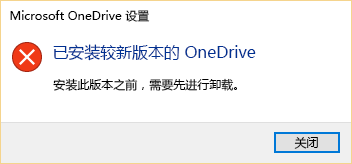
安装完成后,应看到下面的登录页面之一。
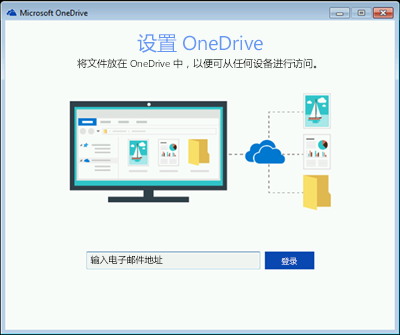
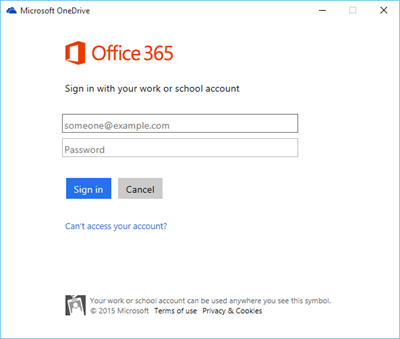
注意: 如果看不到这些页面,单击此处添加工作或学校帐户。 另请参阅详细说明,以便在 Windows 中开始使用。
-
使用你的工作或学校帐户登录并按照向导操作。
当看到“你的 OneDrive 已准备就绪”时,这就对了! 现在 工作或学校 OneDrive 文件正在与最新客户端同步。 尽情享受吧!
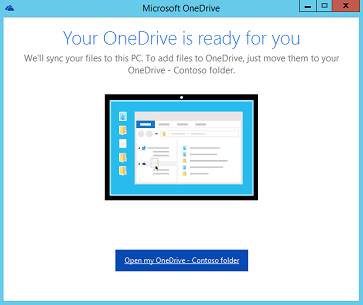
需要更多帮助吗?
以下文章可帮助你解决可能遇到的同步问题:
|
|
联系支持人员
如需技术支持,请转到联系 Microsoft 支持人员,输入问题并选择“获取帮助”。 如果仍然需要帮助,请选择“联系支持人员”以转至最佳支持选项。 |
|
|
|
管理员
|









